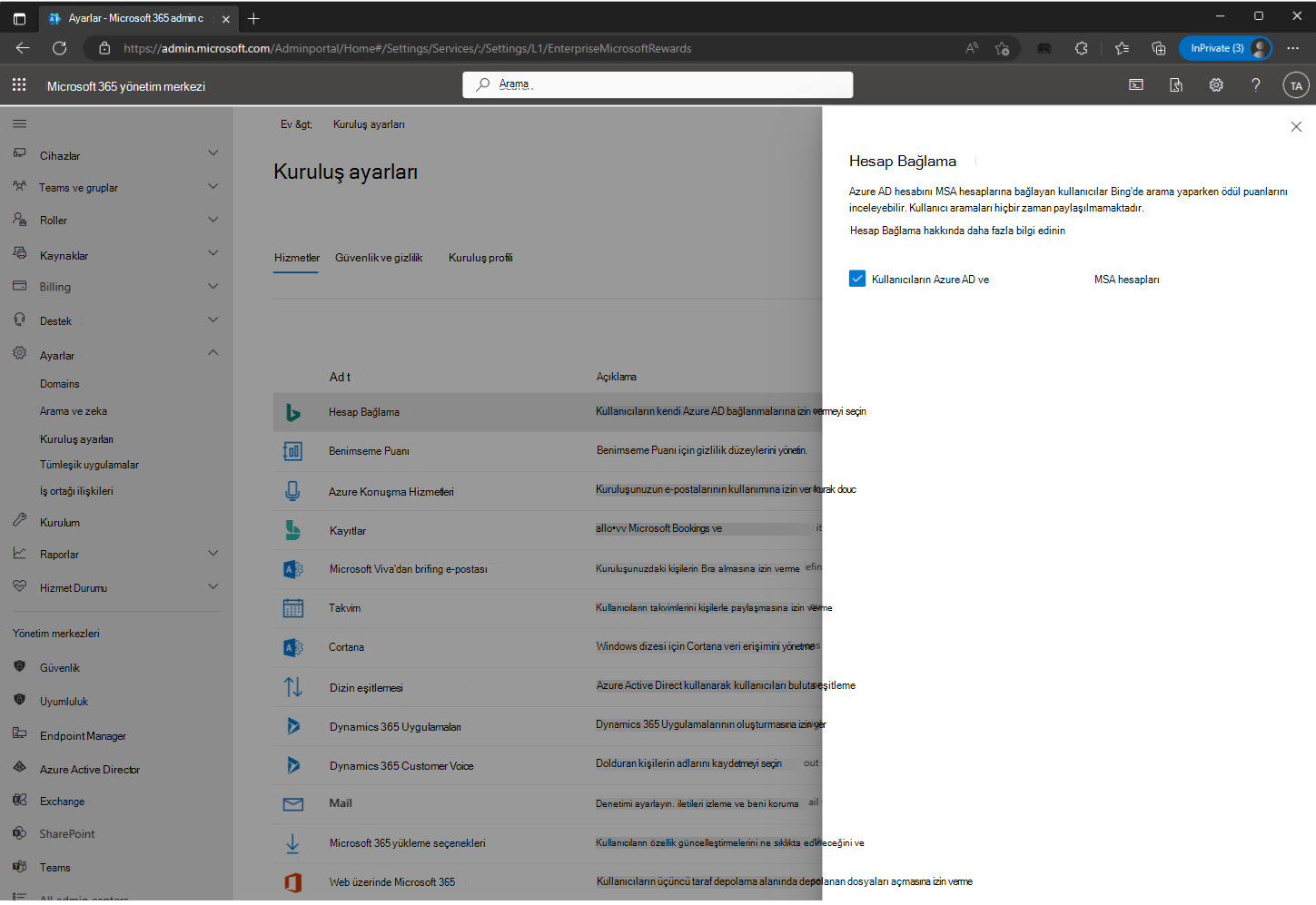İş aramaları için kişisel Rewards puanları alma
Uygulandığı Öğe
Microsoft Rewards puanlarını toplamak için kullandığınız kişisel bir Microsoft hesabınız zaten varsa, ancak cihazlarınızda kullandığınız bir iş veya okul hesabınız varsa, Microsoft kişisel hesabınızla kullanabileceğiniz Microsoft Rewards kazanmak için hesapları birbirine bağlayabilirsiniz.
Microsoft Rewards yalnızca kişisel bir Microsoft hesabıyla kazanılabilir ve kullanılabilir, ancak hesaplar bağlandıktan sonra, iş veya okul hesabınızla arama veya göz atma işlemlerinden kazandığınız tüm Microsoft Rewards puanları kişisel Microsoft hesabınıza doğru gider.
Not: Hesap Bağlama yalnızca iş veya okul hesabınızın yöneticisi tarafından etkinleştirildiğinde mümkündür. Yöneticiniz hesap bağlamayı devre dışı bırakırsa, hesaplarınız otomatik olarak bağlantısı kaldırılacaktır.
Microsoft Rewards yalnızca bir Microsoft kişisel hesabıyla kazanılabilir ve kullanılabilir.
Hesap bağlama ile Daha üretken olmanıza yardımcı olan Microsoft Rewards'ı kazanmak için Microsoft hesabınızla iş veya okul hesaplarınız arasında geçiş yapmanız gerekmez.
Microsoft Edge tarayıcısında kişisel bir Microsoft Rewards hesabına bağlı bir iş hesabıyla oturum açtığınızda, günlük Rewards etkinliklerine her zamankinden daha kolay erişebilirsiniz.
-
bing.com gidin ve iş veya okul hesabınızla oturum açın.
-
Profil resminize tıklayın, ardından Ödülleri etkinleştir & daha fazlasını seçin.
-
Şimdi Microsoft kişisel hesabınızla oturum açın.
-
Gösterilen bağlı hesapların doğru olup olmadığını denetleyin, ardından Şimdi bağla'yı seçin.
Otomatik profil değiştirme, Microsoft Başlangıç Yönetimi Deneyimi ve Bing Kimlik Denetimi'ni kullanarak Microsoft Edge Ayarları'ndaki Profil tercihlerinden hesap bağlamayı etkinleştirebilir veya devre dışı bırakabilirsiniz.
-
bing.com gidin ve iş veya okul hesabınızla oturum açın.
-
Profil resminize tıklayın ve ödül erişimini yönet'i seçin.
-
Bağlı hesap sekmesinde Bağlantıyı Kaldır'ı seçin.
-
Onay penceresinde Bağlantıyı Kaldır'ı seçin.
Microsoft Edge tarayıcısında bağlı bir iş veya okul hesabıyla oturum açtığınızda, sağ üstteki profil simgesini seçip açılan menüyü görüntüleyerek veya Edge ayarları sayfasını ziyaret ederek bağlı kişisel Microsoft hesabınızı görüntülemeye devam edebilirsiniz.
Kişiselleştirme tercihleri ve Rewards geçmişi gibi kişisel Microsoft hesabınızdaki veriler iş veya okul hesabınızdan ayrı olarak depolanır. Kişisel ve iş hesaplarınızı bağlamak, işvereninizin tercihlerinizi veya etkinliklerinizi görmesine kendi başına izin vermez. İşveren, okul veya benzer bir kuruluş tarafından sağlanan bir cihaz kullanıyorsanız, her iki hesaptan gelen trafik de izlenebilir; ancak bu, kuruluşunuz tarafından belirlenir ve hesapları bağlamanın bir sonucu değildir.
Kuruluşunuz Bing'de Microsoft Search kullanıyorsa yöneticinizin toplu arama bilgilerine erişimi vardır. bir iş veya okul hesabı kullandığınızda kuruluşunuzun erişebileceği veriler hakkında daha fazla bilgi için Microsoft Gizlilik Bildirimi'ndeki 'Kuruluşunuz tarafından sağlanan ürünler— son kullanıcılara bildirim' bölümüne bakın. Hesapları bağlamak kendi başına kişisel arama geçmişinize erişim izni vermez ve hesap bağlama nedeniyle yeni veri toplanmaz. Bing'de arama geçmişi ve Microsoft Search hakkında daha fazla bilgi için bkz. Bing'de Microsoft Search için Güvenlik ve Gizlilik.
Kuruluşunuzdan ayrılmadan önce hesaplarınızın bağlantısını kaldırmanız idealdir. Kuruluşunuzdan ayrılırsanız ve iş veya okul hesabınıza erişiminizi kaybederseniz, hesaplarınız bağlı kalır. Hesaplarınızın bağlantısını açmak için eski kuruluşunuzun yöneticisine başvurun. Eski kuruluşunuz iş veya okul hesabınızı silerse, hesaplarınızın bağlantısı otomatik olarak kaldırılacaktır.
Kişisel Microsoft hesabınızda, kişisel verilerinizi silmek, dışarı aktarmak, kısıtlamak veya işlemeye itiraz etmek için hesap ayarlarınızdaki gizlilik panosunu kullanabilirsiniz. Microsoft iş veya okul hesabınız için lütfen veri sahibi haklarınızı kullanma istekleri de dahil olmak üzere gizlilik sorgularını yöneticinize yönlendirin.
Microsoft, iş veya okul hesaplarını ve kişisel bir Microsoft hesabını bağlama olanağı sunar. Bağlı hesaplar varsayılan olarak kuruluşun çalışanları tarafından etkinleştirilir, ancak yine de çalışanların kabul etmelerini gerektirir. Hesapları bağlama seçeneği bir çalışanın elindedir ve hesaplarını bağlamak için harekete geçmeleri gerekir.
Yönetici olarak, M365 Yönetici Merkezi'nden hesap bağlama varsayılanını kapatabilirsiniz.
Not: Hesap bağlama ayarındaki değişikliklerin etkili olması 24 saat kadar sürebilir.
Bir hesabı bağlamak ne anlama gelir?
Hesap bağlama özelliği sayesinde, bağlı bir Microsoft hesabı olan kullanıcılar artık iş veya okul hesaplarıyla oturum açtıkları sırada tarayıcılarında veya Windows arama kutularında yapılan Microsoft Bing aramaları için Microsoft Rewardspuanları kazanabilir.
Bu durum kuruluşunuzu nasıl etkileyecek?
Hesap bağlama özelliği etkinleştirilmiş kuruluşlarda, iş veya okul hesabı ve Microsoft hesabı olan çalışanlar, Microsoft Edge ve Microsoft Bing gibi giriş noktaları aracılığıyla hesaba bağlanmayı tercih edebilir.
Hesap bağlama etkinleştirildiğinde, çalışanların Microsoft Rewards kazanmak için Microsoft ile iş veya okul hesapları arasında geçiş yapmalarına gerek kalmaz. Bağlı kişisel Microsoft hesabı olan çalışanlar, iş veya okullarında oturum açtıklarında yaptıkları Bing aramaları için ödüller kazanır ve bu puanlar kar amacı gütmeyen kuruluşlara yapılan bağışlar da dahil olmak üzere ödüller için kullanılabilir.
IW bir hesaba bağlandıktan sonra işveren kişisel ayarları veya arama geçmişini görebilir mi?
Bir çalışanın kişisel Microsoft hesabından alınan kişiselleştirme tercihleri ve Rewards geçmişi gibi veriler, iş veya okul hesaplarından ayrı olarak depolanır. Kişisel hesapları ve iş hesaplarını bağlamak, bir işverenin çalışanın tercihlerini veya etkinliğini görmesine kendi başına izin vermez. Bir çalışan işveren, okul veya benzer bir kuruluş tarafından sağlanan bir cihaz kullanıyorsa, her iki hesaptan gelen trafik de izlenebilir; ancak bu kuruluş tarafından belirlenir ve hesapları bağlamanın bir sonucu değildir. Microsoft'un kuruluşta veri güvenliği ve gizlilik ilkeleri hala geçerlidir ve bu da arama geçmişi dahil olmak üzere gizli bilgilerin hesaplar bağlandıktan sonra bile iş ve okul hesaplarında toplanmamasını sağlar. Microsoft, bu değişiklik sonucunda hedeflenen reklamlar için herhangi bir yeni veri toplamaz.
Bir kuruluş Bing'de Microsoft Search kullanıyorsa, yöneticinin toplu arama bilgilerine erişimi vardır, ancak hesapları bağlamak bir çalışanın kişisel arama geçmişine erişim izni vermez. Bing'de arama geçmişi ve Microsoft Search hakkında daha fazla bilgi için buradaki "Bing'de Microsoft Search için Güvenlik ve Gizlilik" bölümüne bakın.
Hesap bağlama nasıl devre dışı bırakılabilir?
Yönetici olarak, M365 Yönetici Merkezi'ni ziyaret ederek hesap bağlamayı varsayılan olarak kapatabilirsiniz.Aşağıdaki adımları kullanarak kiracınız için hesap bağlamayı devre dışı bırakabilirsiniz:
-
"Kuruluş Ayarları"nı seçin
-
"Hesap bağlama" seçeneğini belirleyin
-
"Kullanıcıların Azure AD ve MSA hesaplarını bağlamasına izin ver" bayrağını kaldırın
Değişikliklerin etkili olması için 24 saate kadar sürebileceğini lütfen unutmayın.
Çalışanlar nasıl geri çevirer?
Çalışanlar Microsoft Edge Ayarları, Microsoft Başlangıç Yönetimi Deneyimi ve Bing Kimlik Denetimi'ndeki Profil tercihlerinden hesap bağlamayı etkinleştirebilir veya devre dışı bırakabilir.
Daha fazla bilgi edinin
Daha fazla yardım mı gerekiyor?
Aradığınızı burada bulamazsanız Microsoft Rewards Desteği formunu doldurun, müşteri hizmetleri ekibinin bir üyesi sizinle iletişime geçecektir.